วิธีลบเรื่องราวบน Facebook
แนวความคิดของเรื่องราวเริ่มแรกเมื่อ อินสตาแกรมและสตอรี่บน Facebook เป็นวิธีที่ยอดเยี่ยมในการแชร์คลิปสั้นๆ เกี่ยวกับการผจญภัยอันแสนสนุกของคุณกับเพื่อนๆ สร้างเรื่องราวบน Facebook โดยการแชร์ภาพนิ่งหรือวิดีโอสั้น ๆ และเนื้อหาจะพร้อมใช้งานสำหรับผู้ชมที่คุณเลือกเป็นเวลา 24 ชั่วโมง
วิธีลบ Facebook Story ปัจจุบันหรือที่เก็บถาวรใน iOS และ Android แอพมือถือ Facebook และในเวอร์ชั่นเดสก์ท็อปของ เฟสบุ๊ค.
วิธีลบองค์ประกอบ Facebook Story บนแอพ
ไม่ว่า Facebook Story ของคุณจะมีรูปภาพหรือวิดีโอหนึ่งภาพหรือหลายรายการ การลบเนื้อหาก็เป็นเรื่องง่าย
เรื่องราวของ Facebook ใช้งานได้เพียง 24 ชั่วโมง แต่หลังจากนั้น เรื่องราวจะถูกบันทึกไว้ในคลังเรื่องราวของคุณ มีเพียงคุณเท่านั้นที่สามารถดู Story Archive ของคุณได้
เปิดแอพ Facebook แล้วเลือก เฟสบุ๊คสตอรี่ ที่ด้านบนสุดของฟีดข่าวของคุณ
เลือก มากกว่า (สามจุด) ที่มุมขวาบนของเรื่อง
-
เลือก ลบรูปภาพ หรือ ลบวิดีโอแล้วเลือก ลบ เพื่อยืนยัน.
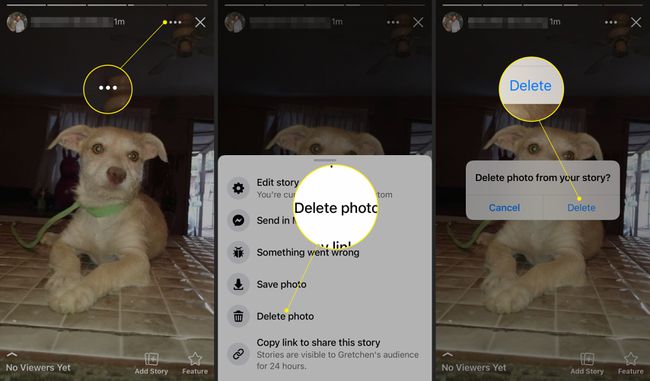
ทำขั้นตอนนี้ซ้ำเพื่อลบรูปภาพหรือวิดีโอเพิ่มเติมจากเรื่องราวของคุณ หากจำเป็น หลังจากที่คุณดำเนินการนี้เสร็จสิ้น เนื้อหาที่ถูกลบจะถูกลบออกอย่างถาวร
ถ้าคุณเห็นเรื่องราวของคนอื่นที่คุณไม่อยากเห็น ปิดเสียงเรื่องราวของพวกเขา เพื่อไม่ให้ปรากฏในส่วนเรื่องของคุณ
ลบองค์ประกอบ Facebook Story บนเดสก์ท็อป
ขั้นตอนการลบรูปภาพหรือวิดีโอจาก Facebook Story จะคล้ายกันบนเดสก์ท็อป
-
เปิด Facebook ในเว็บเบราว์เซอร์ แล้วเลือก Facebook Story จากด้านบนของฟีดข่าวของคุณ

-
เลือก มากกว่า (สามจุด).
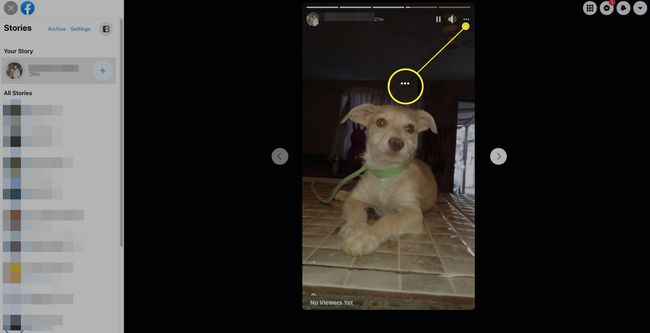
-
เลือก ลบรูปภาพ (หรือ ลบวิดีโอ ถ้าเป็นวิดีโอ)
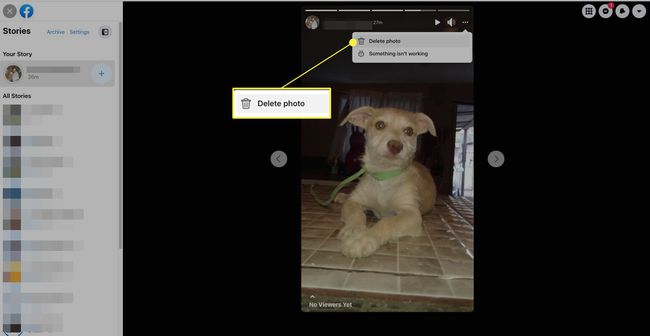
-
เลือก ลบ เพื่อยืนยัน. รูปภาพหรือวิดีโอจะถูกลบออกจาก Facebook Story ของคุณ
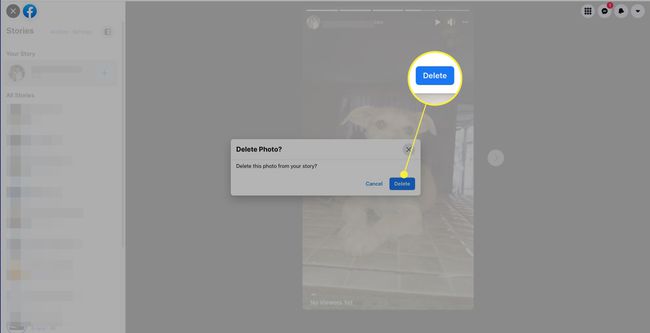
เปิดใช้งานคลังสตอรี่ Facebook ของคุณในแอพ
แม้ว่าสตอรี่บน Facebook ของคุณจะหายไปจากการแสดงต่อสาธารณะหลังจากผ่านไป 24 ชั่วโมง ให้คงสิทธิ์การเข้าถึงเนื้อหาของคุณโดยเปิดใช้งาน Story Archive ของคุณ
เมื่อเปิดใช้งานตัวเลือกนี้ เรื่องราวทั้งหมดของคุณจะถูกเก็บถาวรโดยอัตโนมัติหลังจาก 24 ชั่วโมง เมื่อปิดใช้งานตัวเลือกนี้ เรื่องราวของคุณจะหายไปทั้งคุณและผู้ดู วิธีไปยังส่วนต่างๆ ของการตั้งค่า Facebook Story Archive ในแอป Facebook มีดังนี้
เปิดแอพ Facebook แล้วแตะ เมนู (สามบรรทัด).
แตะ การตั้งค่าและความเป็นส่วนตัว.
-
แตะ การตั้งค่า.
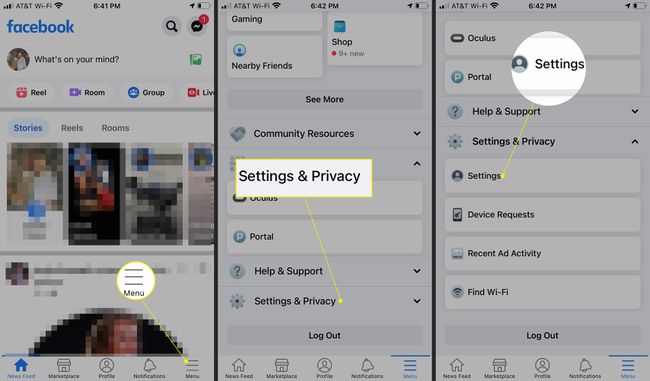
ภายใต้ ผู้ชมและการมองเห็น, แตะ เรื่อง.
แตะ คลังเรื่องราว.
-
สลับบน บันทึกลงในที่เก็บถาวร.
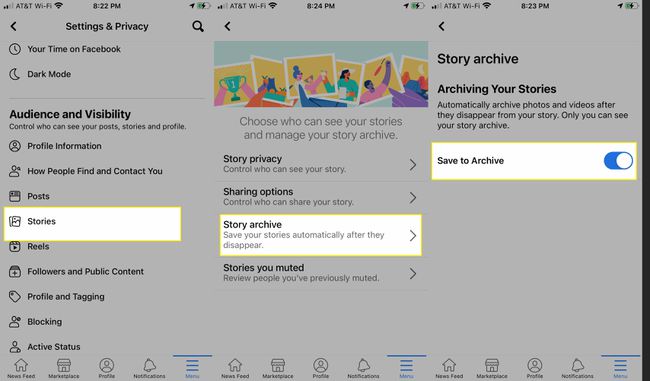
ในทางกลับกัน ถ้าคุณไม่ต้องการให้สตอรี่บน Facebook ถูกเก็บถาวร ให้ปิดตัวเลือก Story Archive เพื่อลบสตอรี่อย่างถาวรหลังจากผ่านไป 24 ชั่วโมง
เปิดใช้งานคลังสตอรี่ Facebook ของคุณบนเดสก์ท็อป
การเปิดใช้งานไฟล์เก็บถาวร Facebook Story บนเดสก์ท็อปทำได้ง่ายเช่นกัน
-
เปิด Facebook บนเดสก์ท็อปแล้วเลือก .ของคุณ เฟสบุ๊คสตอรี่ บนฟีดข่าว

-
เลือก การตั้งค่า จากมุมบนซ้าย
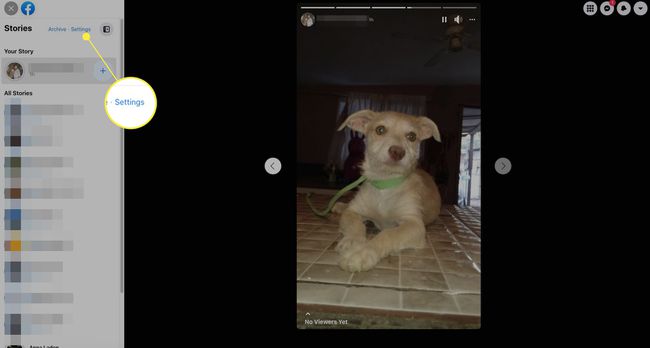
-
เลือก การตั้งค่าคลังเรื่องราว.
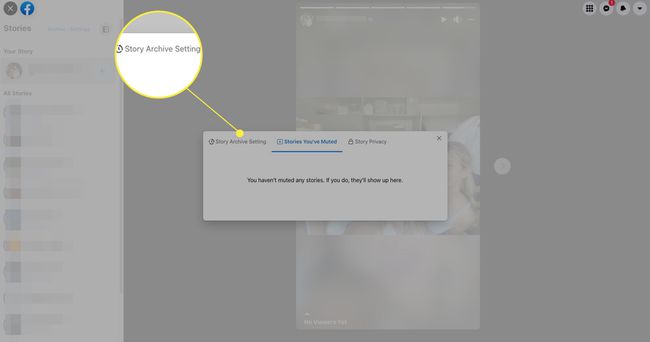
-
เลือก เปิดคลังเรื่องราว.
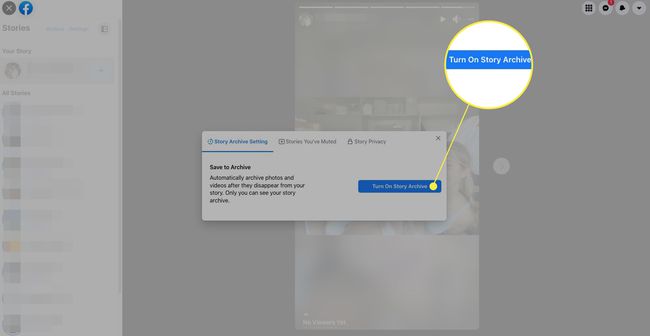
ลบเรื่องราวบน Facebook ที่เก็บไว้
คุณสามารถเข้าถึงสตอรี่บน Facebook ที่เก็บไว้ได้ผ่านโปรไฟล์ Facebook ของคุณและลบเรื่องราวที่เก็บไว้ได้หากต้องการ นี่คือวิธีการทำงานในแอป Facebook
ไปที่หน้าโปรไฟล์ Facebook ของคุณแล้วเลือก มากกว่า (สามจุด).
เลือก คลังเก็บเอกสารสำคัญ.
-
เลือก คลังเรื่องราว.
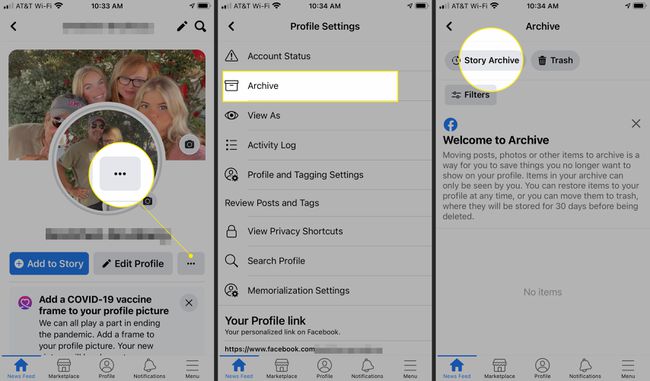
แตะเรื่องราวที่เก็บถาวรที่คุณต้องการลบ จากนั้นแตะ มากกว่า (สามจุด).
แตะ ลบเรื่องราวนี้.
-
แตะ ลบ เพื่อยืนยัน. เรื่องราวจะถูกลบออกจากคลังเรื่องราวของคุณอย่างถาวร
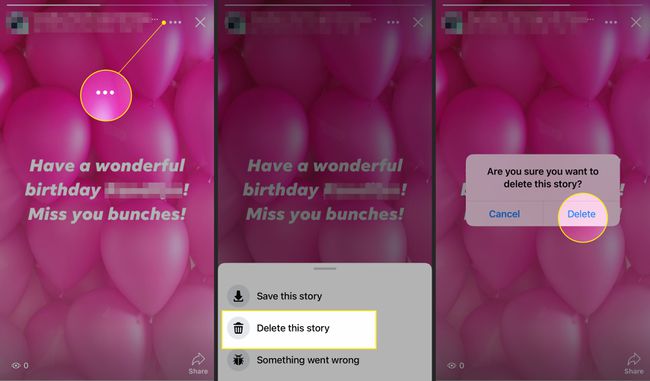
หากต้องการลบ Facebook Story ที่เก็บไว้บนเดสก์ท็อป ให้ไปที่หน้าโปรไฟล์ของคุณ เลือก มากกว่า (สามจุด) > คลังเก็บเอกสารสำคัญ. เลือกเรื่องราวที่คุณต้องการลบ คลิก มากกว่า (สามจุด) จากนั้นเลือก ลบเรื่องราว > ลบ.
ควบคุมว่าใครสามารถดูเรื่องราวบน Facebook ของคุณได้
ผู้ใช้สามารถกำหนดได้ว่าทุกคน เพื่อน และผู้ติดต่อคนอื่นๆ สามารถดูเรื่องราวของพวกเขาได้หรือไม่ หรือเฉพาะเพื่อนเท่านั้น ตั้งค่าแบบกำหนดเองเพื่อเลือกเฉพาะบุคคลที่คุณต้องการให้สิทธิ์เข้าถึงเรื่องราวของคุณ คุณยังสามารถเลือกบุคคลที่ต้องการซ่อนเรื่องราวได้ นี่คือวิธีการทำงานในแอป Facebook
ในแอพ Facebook ให้เพิ่มรูปภาพหรือวิดีโอไปที่ Facebook Story ของคุณ แล้วแตะ ความเป็นส่วนตัว ที่มุมล่างซ้าย
-
ตัดสินใจว่าใครสามารถดูเรื่องราวของคุณได้โดยแตะ สาธารณะ, เพื่อน, หรือ กำหนดเองแล้วแตะ บันทึก.
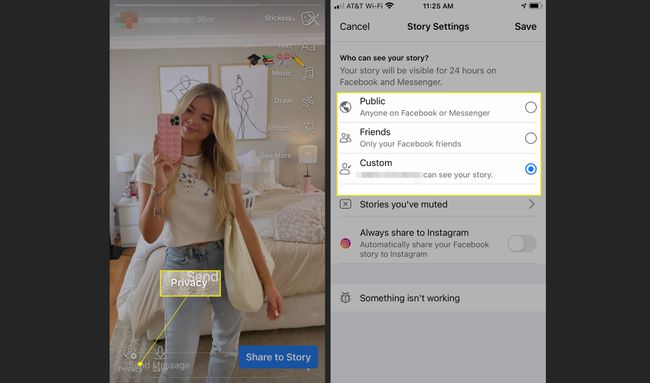
สาธารณะ อนุญาตให้ทุกคนใน Facebook หรือ Messenger สามารถดูเรื่องราวของคุณได้ เพื่อน ให้เพื่อน Facebook ทุกคนสามารถเข้าถึงได้ เลือก กำหนดเอง เพื่อแบ่งปันเรื่องราวของคุณกับคนที่เฉพาะเจาะจงเท่านั้น เลือก ซ่อนเรื่องราวจาก เพื่อแยกผู้คนออกจากเรื่องราวของคุณ
-
หรือหากต้องการเปลี่ยนความเป็นส่วนตัวของเรื่องราวเมื่อใดก็ได้ ให้แตะเรื่องราวของคุณ แตะ มากกว่า > แก้ไขความเป็นส่วนตัวของเรื่องราวแล้วเปลี่ยนการตั้งค่าความเป็นส่วนตัวของคุณ

หากต้องการเปลี่ยนตัวเลือกความเป็นส่วนตัวของ Facebook Story โดยใช้ Facebook บนเดสก์ท็อป ให้เลือก Story ของคุณ จากนั้นเลือก การตั้งค่า > ความเป็นส่วนตัวของเรื่องราว และเลือกการตั้งค่าความเป็นส่วนตัวใหม่ของคุณ
